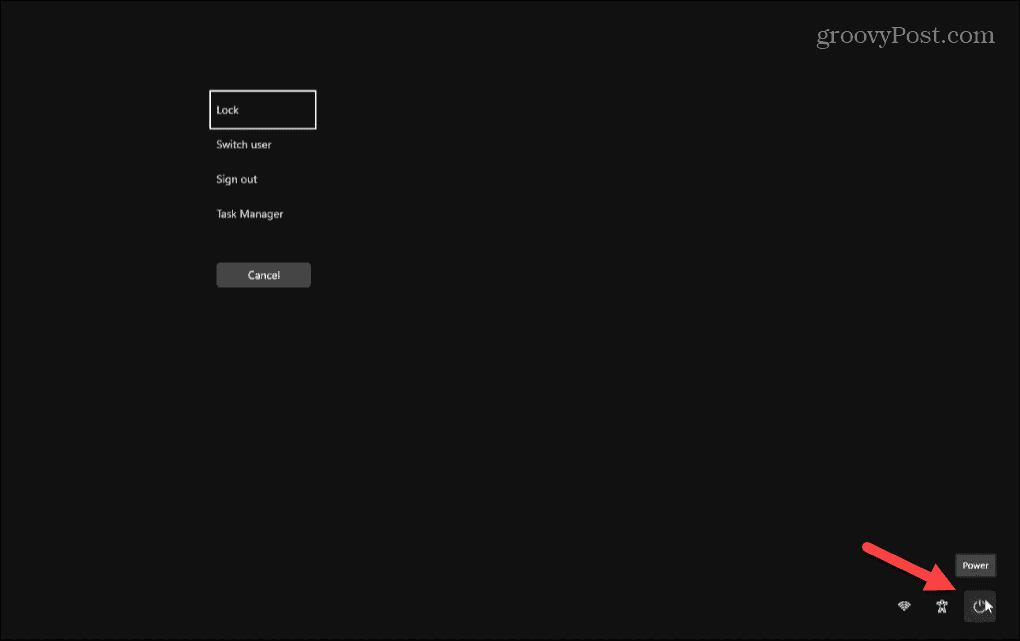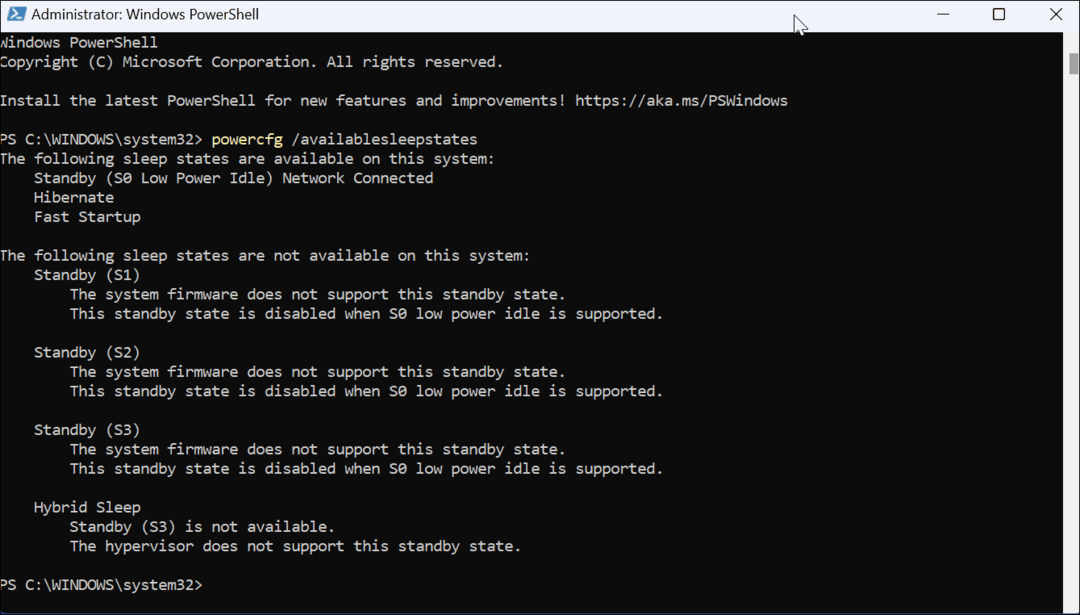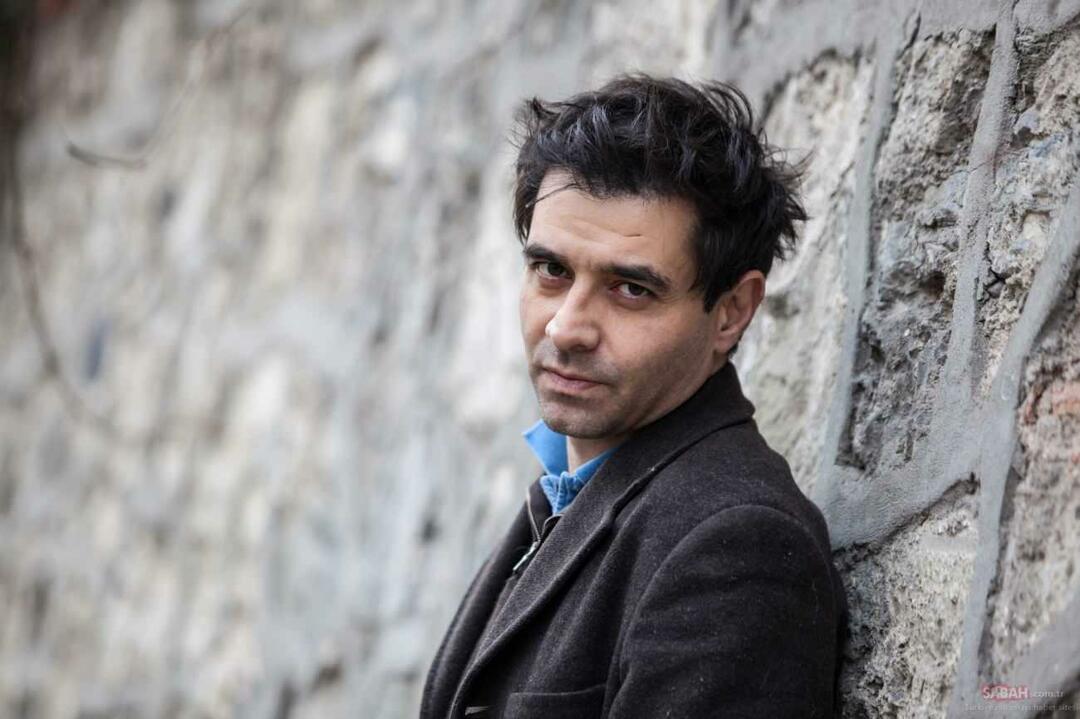Son Güncelleme Tarihi:
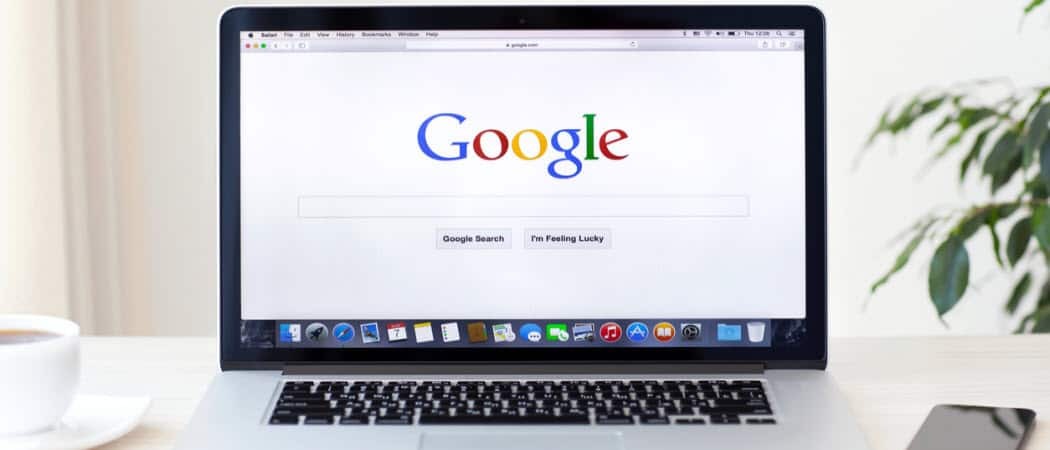
Videoların Chrome'da oynatılmadığı bir durumla karşılaştıysanız, sorunu çözmek için yapabileceğiniz birkaç şey aşağıda verilmiştir.
Google Chrome şu anda tartışmasız en iyi web tarayıcısıdır. Mobil ve masaüstü kullanıcıları arasında kesinlikle en popüler olanı NetMarketShare istatistikleri. Bununla birlikte, en iyi ve en popüler yazılımın bile hıçkırıkları olabilir. Kısa bir süre önce, web sitelerindeki yerleşik videoların hiç çalışmadığı bir sorunla karşılaştım. Videoların oynatılmadığı benzer bir durumla karşılaştıysanız, sorunu çözmek için yapabileceğiniz birkaç şey aşağıdadır.
Chrome'da Oynatılmayan Web Sitesindeki Videoları Düzeltme
Geçen gün Chrome tarayıcısındaki çeşitli ayarlarla uğraşıyordum. Sıkıldığım ve meraklandığım şeyler dışında bir şeyleri açıp kapatmaya başlamak için bir nedenim yoktu. Gece geç oldu ve hangi ayarlarla uğraştığımı hatırlamıyordum. Ertesi gün, gömülü videoların Chrome'da oynatılmadığını fark ettim.
Genellikle, bizimki de dahil olmak üzere bir web sitesindeki videolar, YouTube veya Vimeo. Biriyle karşılaştığımda, genellikle video kutusu tamamen boştu.
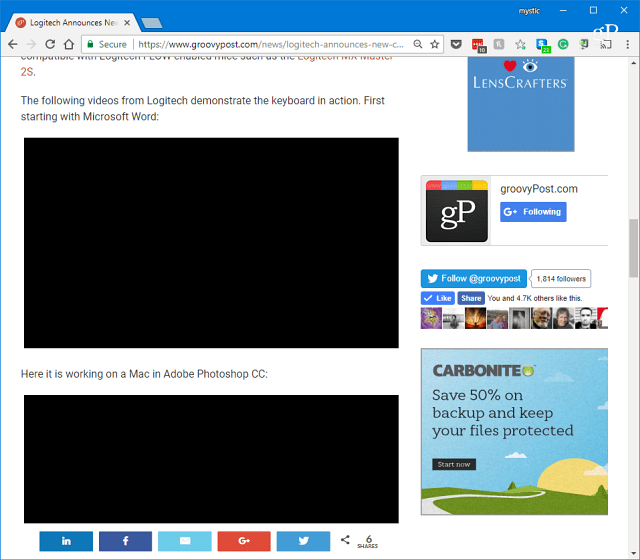
Veya, bazen ( Android Oreo sitesi) videoda gösterilen küçük resim gösterilir. Ama oyuna bastıktan sonra, boş bir kara kutuya bakıyordum. Ses ve video oynatma kontrollerine de erişilemedi.
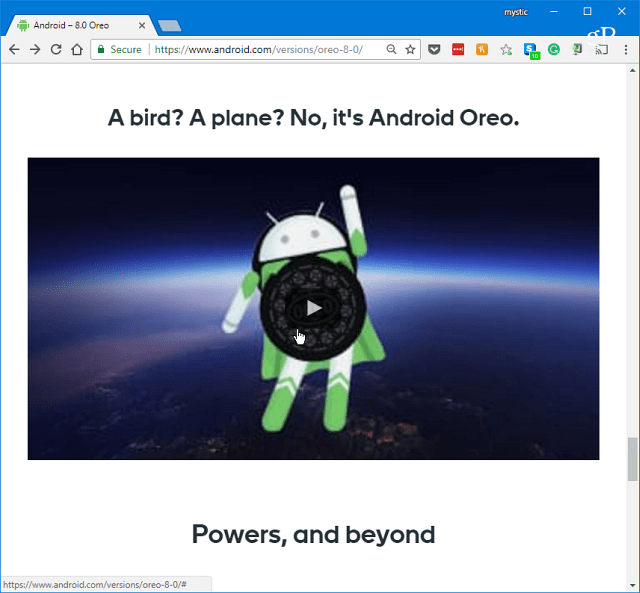
Sorunu çözmek için denenecek ilk şey Chrome’un Gelişmiş Ayarlarında donanım hızlandırmayı devre dışı bırakmaktır. Ayarlar menüsünden seçenekler menüsünden veya yazın:chrome: // settings yazın ve Enter tuşuna basın.
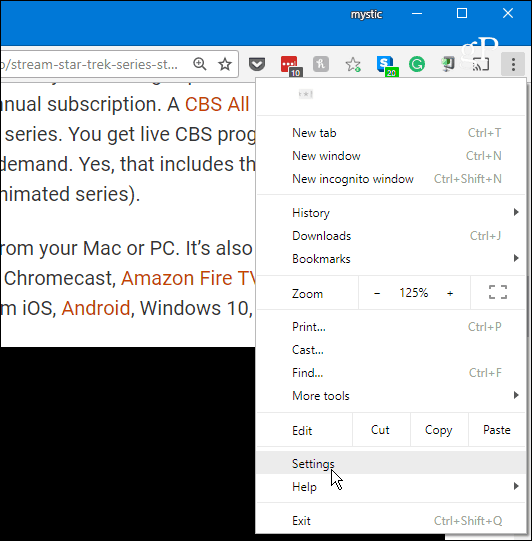
Ardından, aşağıya ve Sistem bölümünün altına inin, “Varsa donanım hızlandırmayı kullan” seçeneğini kapatın ve Chrome'u yeniden başlatın. Bir videonun size çalışıp çalışmadığını görmek için sorun verdiği bir siteye gidin.
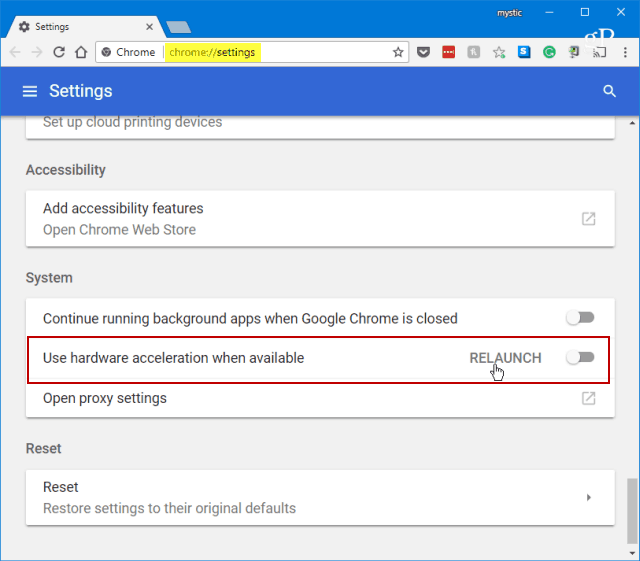
Bu işe yaramazsa, yapılacak bir sonraki şey bazı tarama geçmişini sil. Ayarlar'da aşağı kaydırın ve Gizlilik ve Güvenlik bölümünün altındaki “Tarama verilerini temizle” yi seçin.
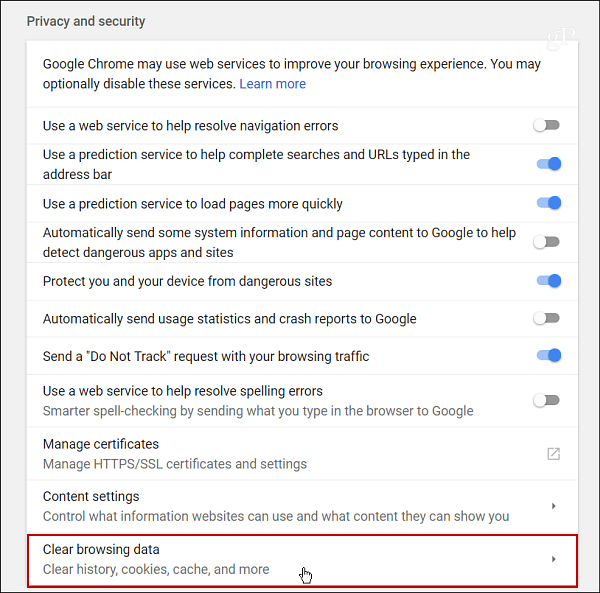
Tarama geçmişi, İndirme geçmişi, Önbelleğe alınmış resimler ve dosyalar ile Çerezler ve diğer site verileri'ni seçin. Ne kadar geriye gitmek istediğinizi seçin - sorunu ilk fark ettiğinizde bir zaman seçin.
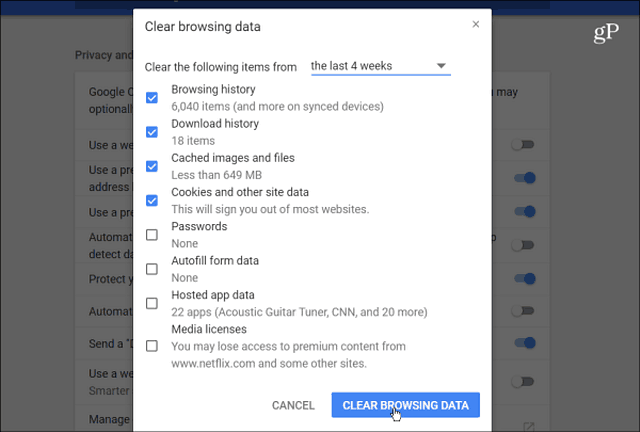
İster yukarıdaki seçeneklerden birini kullanın ister ikisini birden kullanmak zorunda olun, Chrome'da tekrar video oynatabilmeniz gerekir.
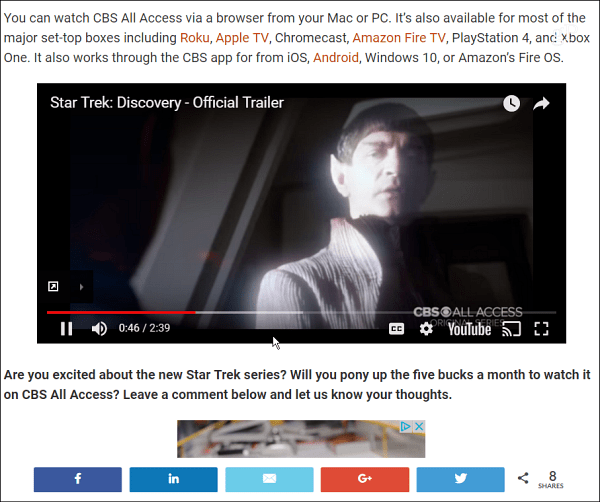
Çerezlerinizi temizlemenin, giriş yapmanızı gerektiren çoğu web sitesinde oturumunuzu kapatacağını unutmayın. Chrome'da şifrelerinizi hatırlayacak şekilde ayarlanmamış veya üçüncü taraf bir şifre yöneticisi kullanıyorsanız, bu bir acı olabilir Son Geçiş veya 1Password.
Bu yüzden önce Donanım Hızlandırmayı kapatmanızı öneririm. Donanım İvmesi, CPU'nuza bir mola vermek ve resim, metin ve videoların GPU'nuza gösterilmesiyle ilgili grafik olarak yoğun görevleri dağıtmak için tasarlanmıştır. Genel olarak bu, sayfaların daha hızlı yüklenmesine neden olur, ancak zaman zaman ilginç sorunlara da neden olabilir. Bu sorununuzu çözerse içeri girip tekrar açabilirsiniz.